Botão OK desabilitado ao solicitar a geração das pranchas
Após finalizar o projeto, o AltoQi Builder disponibiliza para o projetista a
geração automática das pranchas com os arquivos do projeto.
Para realizar este procedimento é necessário selecionar um arquivo que possua uma margem (do tamanho da folha desejada) e o selo, definir a área útil desta margem e selecionar quais detalhamentos serão incluídos.
Porém, ao acessarmos o comando Geração de pranchas, pode ocorrer do
botão OK estar desabilitado, como exibido na imagem abaixo.
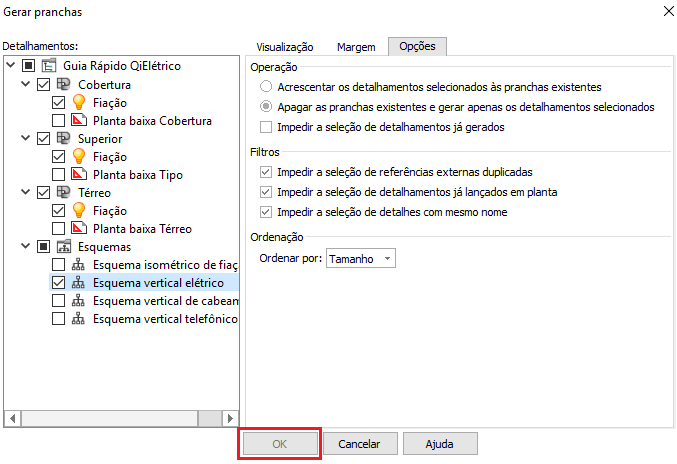
Isto ocorre pois não existe
uma margem com área útil definida.
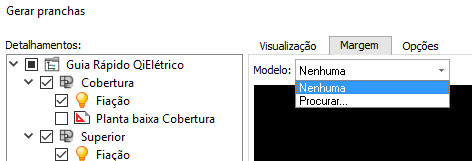
Para que seja possível gerar as pranchas, primeiramente é necessário selecionar um arquivo que possua uma margem (do tamanho da folha desejada) e o selo e definir a área útil desta margem. Para realizar estes dois procedimentos recomendamos a leitura dos artigos:
- Como selecionar uma margem para gerar as pranchas no AltoQi Builder;
- Como definir a área útil da margem no AltoQi Builder.
Observação: Se a margem já tiver sido selecionada deve-se definir a sua área útil realizando o procedimento descrito no segundo artigo. Se a margem ainda não tiver sido selecionada deve-se realizar os procedimentos descritos nos dois artigos.
Realizando os procedimentos descritos neste artigo será possível solicitar a geração das pranchas. Para isso recomendamos a leitura do artigo
Como gerar pranchas no AltoQi Builder.
![Brand Vertical-PRINCIPAL-1.png]](https://suporte.altoqi.com.br/hs-fs/hubfs/Brand%20Vertical-PRINCIPAL-1.png?width=70&height=63&name=Brand%20Vertical-PRINCIPAL-1.png)